Als u een laptop of desktop-pc gebruikt, vertrouwt u waarschijnlijk op een muis of touchpad voor interactie met Windows 10. Het is essentieel om deze apparaten zo in te stellen dat ze aan uw behoeften voldoen en uw productiviteit te verhogen. Hier leest u hoe u deze instellingen kunt aanpassen:
Inhoud
- Toegang krijgen tot de basismuisinstellingen in Windows 10
- Hoe muisknoppen opnieuw toe te wijzen en de linkermuisknop in te stellen
- De scrollopties van het muiswiel wijzigen
- De grootte en kleur van de muisaanwijzer wijzigen
- Hoe de meer geavanceerde muiseigenschappen te wijzigen
- Hoe de dubbelkliksnelheid van de muis in te stellen
- Wat is ClickLock en hoe zet je het aan?
- Hoe de muisgevoeligheid te veranderen
- Andere aanwijzeropties wijzigen
- Hoe u de verticale en horizontale scrollopties van het muiswiel kunt wijzigen
- Informatie over muishardware bekijken
- Een muis configureren die meer dan twee knoppen heeft
- Is het je gelukt om je muis te configureren en te kalibreren zoals je wilde?
OPMERKING: De instellingen die in dit artikel worden geïllustreerd, dekken de meeste accessoires, maar sommige meer geavanceerde muizen en touchpads hebben gespecialiseerde stuurprogramma's met extra opties. Raadpleeg de gebruikershandleiding van uw specifieke aanwijsapparaat voor meer gedetailleerde instructies.
1. Toegang krijgen tot de basismuisinstellingen in Windows 10
Om de essentiële functies van uw muis en touchpad te configureren, opent u de Instellingen app door op de menu Start te klikken of door Windows + I op uw toetsenbord in te drukken. Ga naar de sectie Apparaten.
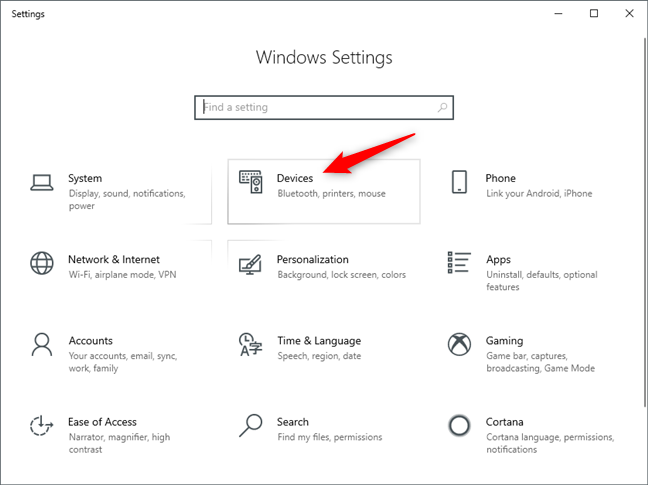
2. Hoe muisknoppen opnieuw toe te wijzen en de linkermuisknop in te stellen
Verander de instellingen door de optie 'Selecteer uw primaire knop' aan te passen. U kunt kiezen tussen de linker- of rechtermuisknop als primaire knop.
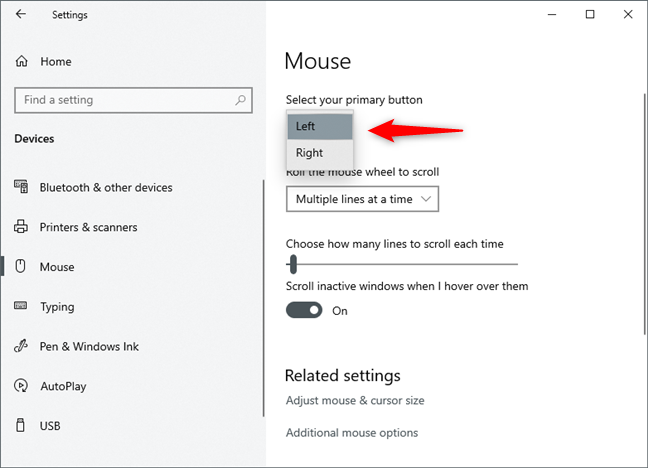
Bepaal hoe u wilt scrollen: kies voor "Meerdere regels tegelijk" of "Eén scherm tegelijk" en pas het aantal regels aan als u dat wilt.
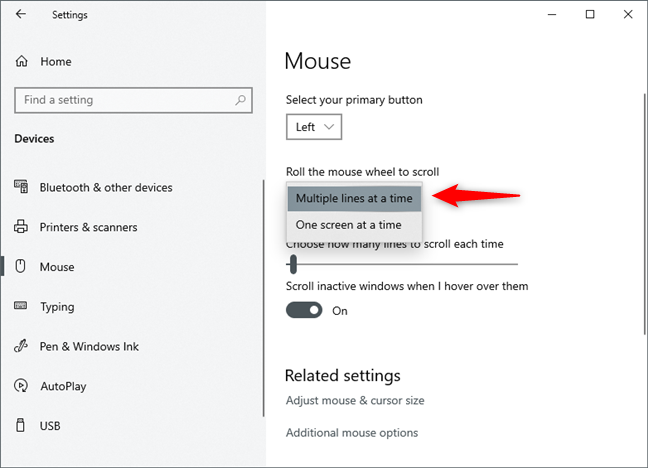
4. De grootte en kleur van de muisaanwijzer wijzigen
In deze sectie kunt u de aanpassingen voor de muisaanwijzer maken. Volg deze link voor meer informatie: Muisaanwijzers aanpassen.
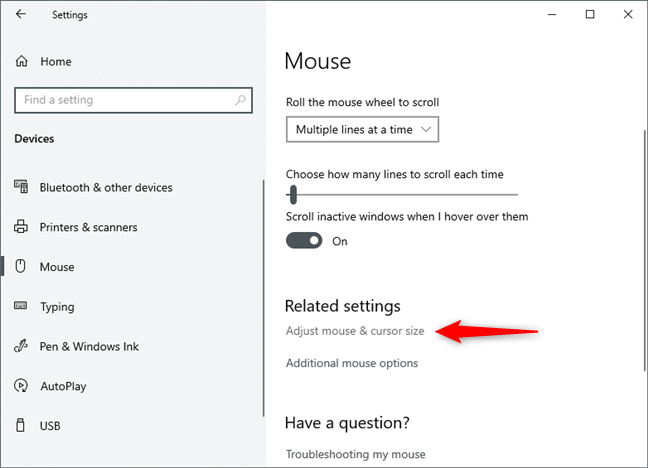
5. Hoe de meer geavanceerde muiseigenschappen te wijzigen
Voor extra instellingen klikt u op "Extra muisopties" in de instellingen.
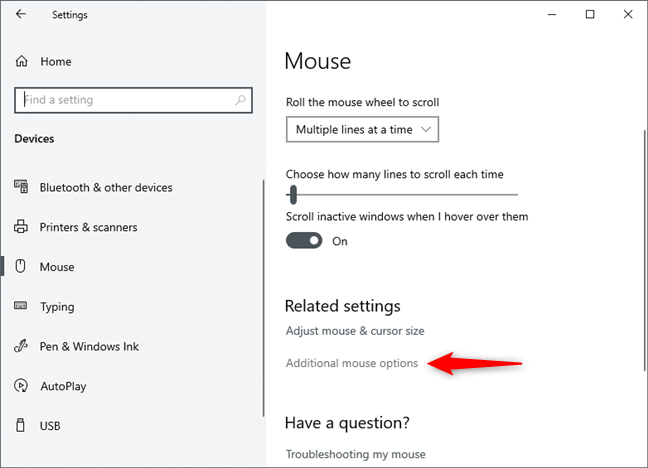
6. Hoe de dubbelkliksnelheid van de muis in te stellen
Hier kunt u de snelheid instellen waarmee u dubbel moet klikken op de primaire muisknop.
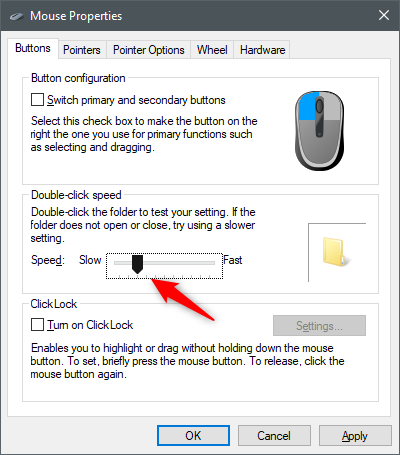
7. Wat is ClickLock en hoe zet je het aan?
ClickLock laat u klikken en slepen zonder de muisknop ingedrukt te houden. U activeert het door het vakje "ClickLock inschakelen" aan te vinken.
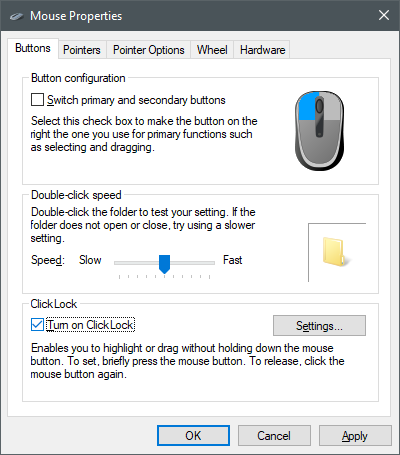
8. Hoe de muisgevoeligheid te veranderen
U kunt de muisgevoeligheid aanpassen in het tabblad Aanwijzeropties van het venster Muiseigenschappen.
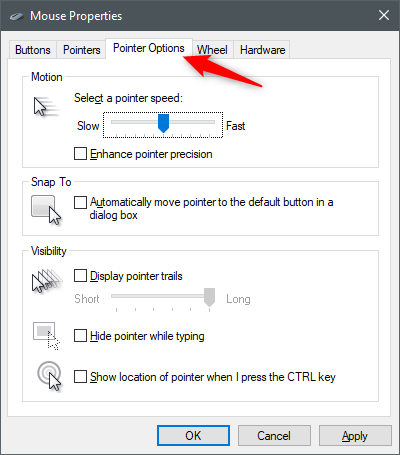
9. Andere aanwijzeropties wijzigen
Bepaal of u de muisaanwijzer automatisch naar de standaardknop laat gaan in dialoogvensters.
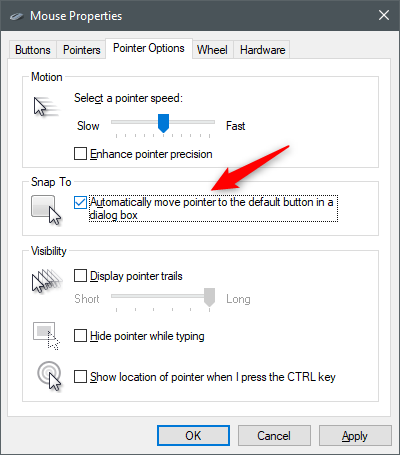
Hier bepaalt u hoeveel inhoud er per scrollbeweging wordt verplaatst.
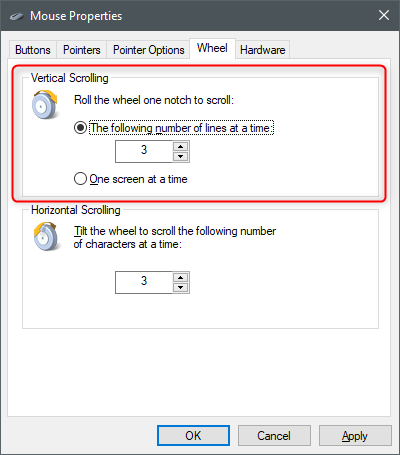
11. Informatie over muishardware bekijken
Bekijk hier de details van de muizen en touchpads die zijn aangesloten op uw computer.
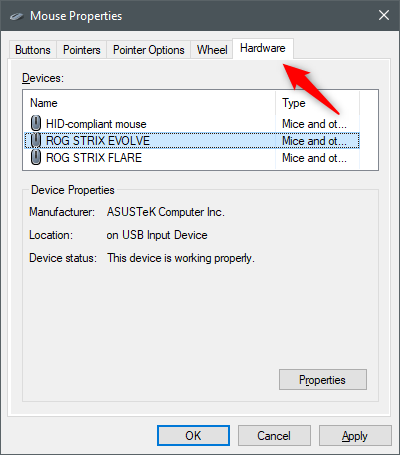
Extra knoppen op uw muis vereisen meestal speciale software van de fabrikant. Hier zijn enkele links naar populaire muissoftware:
13. Is het je gelukt om je muis te configureren en te kalibreren zoals je wilde?
Met Windows 10 kunt u bijna elk detail van uw muis instellen. Heeft u vragen over muisinstellingen? Laat het ons weten in de reacties hieronder.

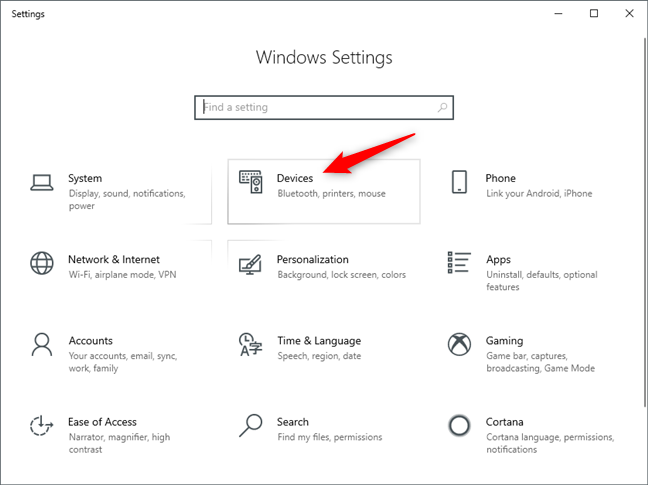
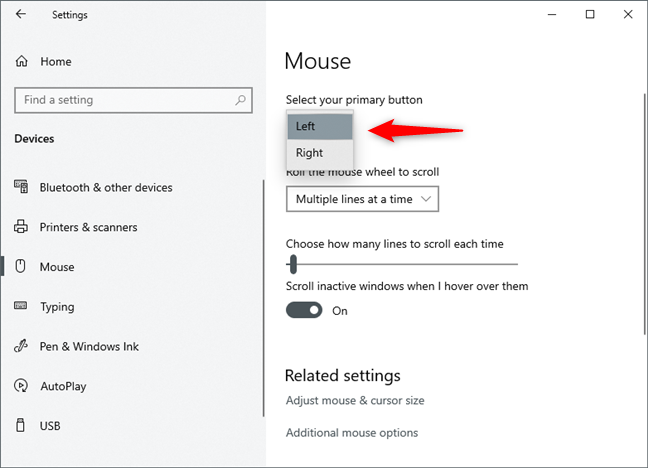
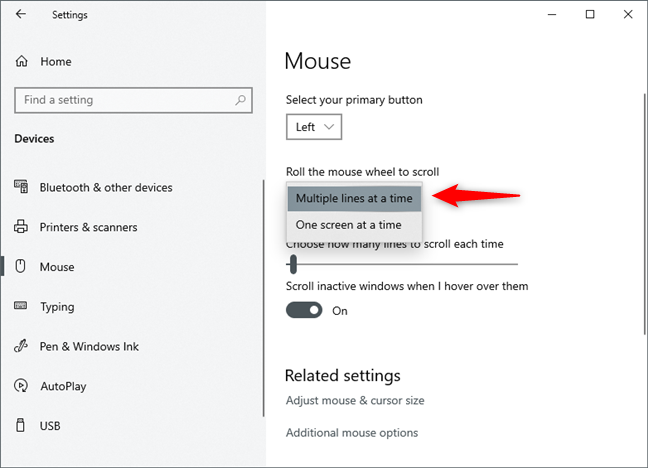
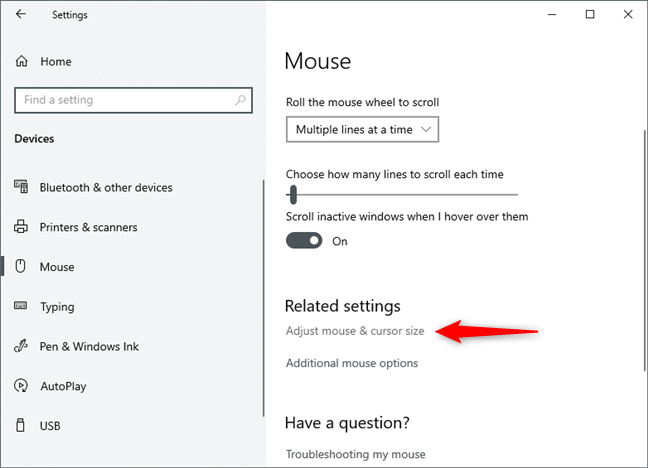
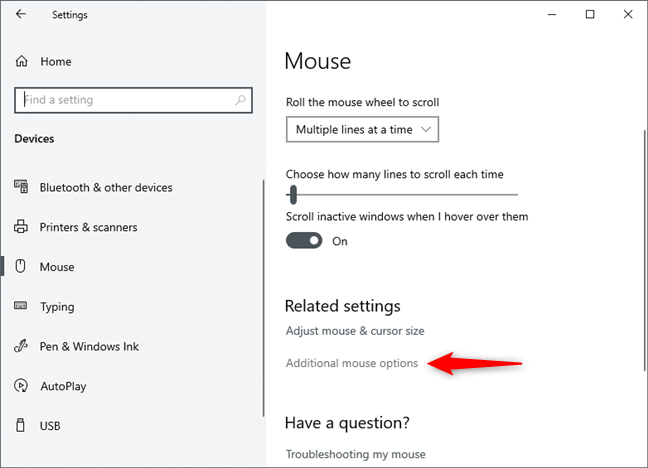
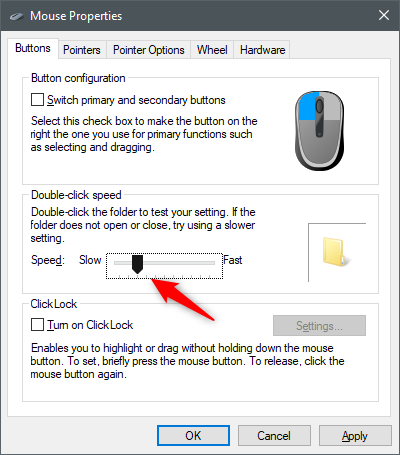
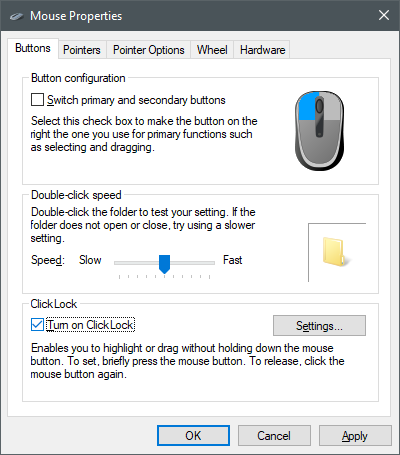
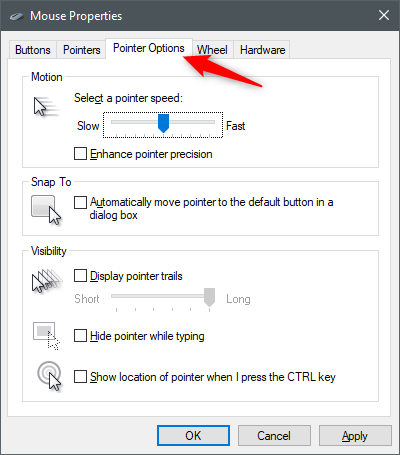
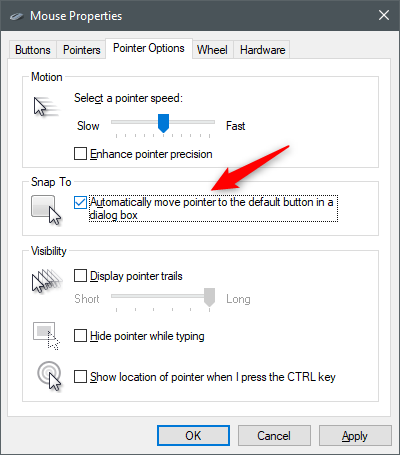
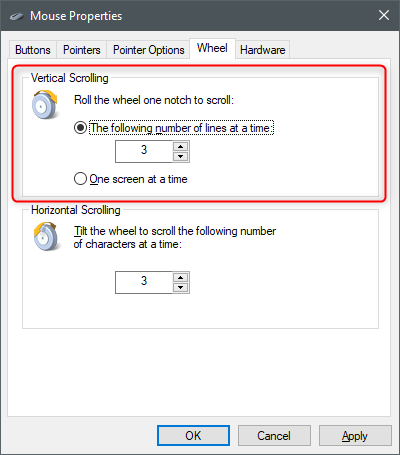
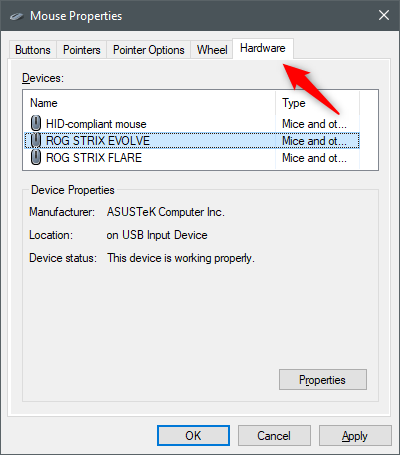















Nina -
Tot nu toe alles goed, maar ik ben benieuwd of er ook software bestaat die dit makkelijker maakt
Kai -
Dit artikel is een echte ontdekkingsreis voor mijn computervaardigheden. bedankt
Jazzy -
Haha, ik moest lachen om de afbeeldingen! Inderdaad, wat een belangrijk onderwerp!
Kimberly -
Dit artikel is echt een lifesaver voor mensen die in design werken. Muis instellingen zijn cruciaal
Stefan -
Oh wow, ik heb net mijn instellingen aangepast. Het voelt zo veel beter! Dank je
Willem -
Ik vind het erg interessant! Wat is de beste gevoeligheid voor fotobewerking?
Petrus -
Zou je kunnen uitleggen hoe je verschillende instellingen kunt maken voor verschillende programma's?
Daisy -
Ik ben benieuwd naar de invloed van dpi instellingen voor gaming. Kan iemand daar meer over vertellen?
Esmee -
Super handig! Ik was altijd bang om iets te veranderen, maar nu weet ik dat het kan
Henk -
Wat een goed geschreven stuk! Het heeft me geholpen de juiste gevoeligheid voor mijn muis in te stellen.
Tommy -
Ik wist niet dat je zoveel kon aanpassen! Wat zijn de beste instellingen voor een gemiddelde gebruiker
Floortje -
Ik wist niet dat dit zo belangrijk was! Bedankt voor het delen van je kennis
Olivier -
Goeie tips! Maar ik vroeg me af, hoe verander je de snelheid van de scroll functie
Tim vd Berg -
Geweldige informatie! Wat zijn de nadelen van een te hoge muisgevoeligheid
Haaris -
De stappen zijn zo makkelijk te volgen! Ik heb nu alles perfect ingesteld voor mijn gebruik.
Renee -
Wel een goede aanbeveling om je muis instellingen regelmatig te controleren, dat was ik vergeten
Katie -
Dit is zo nuttig, ik voel me nu zekerder met mijn muisinstellingen. Geweldig werk!
Amy -
Geweldig om te weten. Is het ook mogelijk om verschillende profielen aan te maken voor verschillende programma's
Johan -
Bedankt voor de handige tips! Muis gevoeligheid was altijd een probleem voor mij
Anna -
Leuk artikel! Iemand tips over hoe ik de muisinstellingen kan verbeteren voor mijn gaming ervaring?
Wijntje -
Dit artikel heeft me echt geholpen! Ik kan nu veel sneller werken met de nieuwe instellingen
Lotte -
Klinkt goed! Is er ook een verschil tussen muizen voor links- en rechtshandigen
Lisa -
Ik heb altijd naar de juiste instellingen gezocht. Dit heeft echt geholpen! Bedankt
Sophie -
Bedankt voor de info! Ik dacht altijd dat alles standaard goed was ingesteld
Fleur -
Ik ben je zo dankbaar voor het delen van deze tips! Mijn muis is nu perfect ingesteld.
Maria -
Is er een verschil tussen muisinstellingen voor gamers en voor kantoorwerkers?
Emiel -
Ik gebruik een gaming muis en de aanpassingen hebben me echt geholpen. Fijne info
Joris -
Dit is echt nuttig! Ik stel altijd mijn instellingen die te laag zijn in. Tijd om te veranderen
Bas -
Zou je ook tips kunnen geven voor muisinstellingen voor CAD-software
Hugo -
Ik heb de instellingen veranderd en het gevoel is verbazingwekkend! Dit moet iedereen weten.
Koen -
Ik ben zo blij met dit artikel! Muisinstellingen zijn vaak een bijzaak, maar ze maken echt een verschil.
Mia -
Top artikel! Ik heb nog nooit nagedacht over de muis gevoeligheid tot nu toe
Owen -
Erg duidelijke uitleg, je hebt het zo makkelijk gemaakt. Dank dir
Rinse -
Eindelijk een duidelijk artikel! Het was altijd zo verwarrend om de muis te configureren
Ruben -
Ik had nooit gedacht dat kleine aanpassingen zoveel effect konden hebben. Geweldig
Ferry -
Ben je dat allemaal kwijt? Nou, bij mij doet alles het nu perfect! Geweldige tips!
Thijs -
Soms raak ik mijn instellingen kwijt. Is er een manier om ze op te slaan?